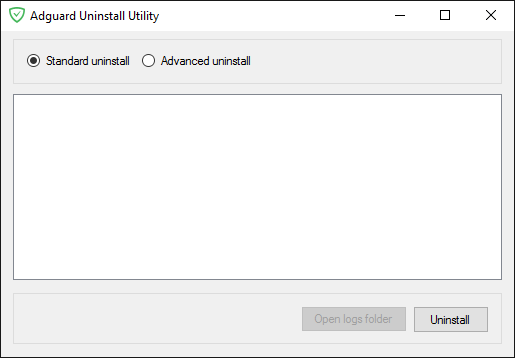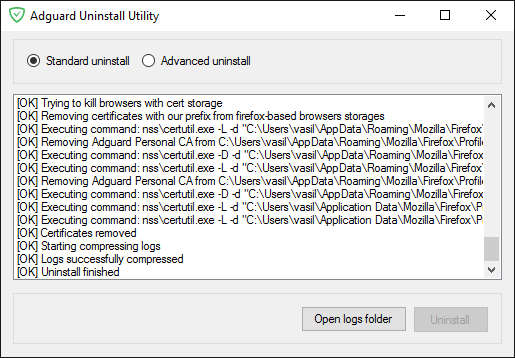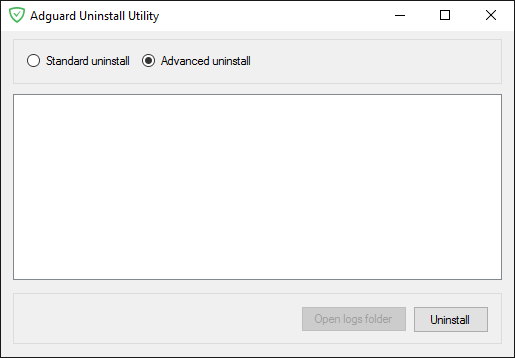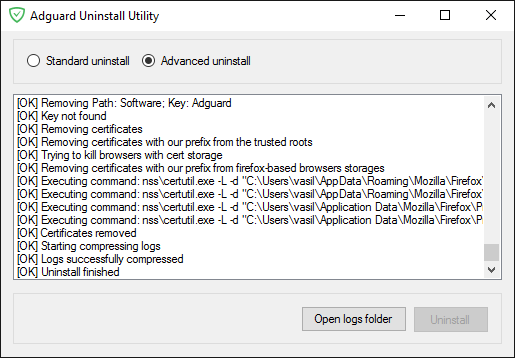6.4 KiB
| title | taxonomy | |||
|---|---|---|---|---|
| 설치 방법/제거 방법 |
|
시스템 요구 사항
운영 체제: Microsoft Windows 11, 10, 8.1, 8, 7, Vista.
RAM: 512 MB 이상.
디스크 여유 공간: 150 Mbytes.
브라우저: Microsoft Edge, Microsoft Internet Explorer(모든 버전), Opera, Google Chrome, Yandex.Browser, Mozilla Firefox, 등등.
AdGuard 설치
Microsoft Windows의 PC 또는 태블릿에서 AdGuard를 사용하려면 설치 패키지를 다운로드하고 설치하면 됩니다. 다음 단계를 따라와 보세요:
- 브라우저를 열고 주소 표시 줄에 adguard.com을 입력하여 AdGuard 공식 웹 사이트로 이동합니다. 다음 다운로드를 클릭합니다.
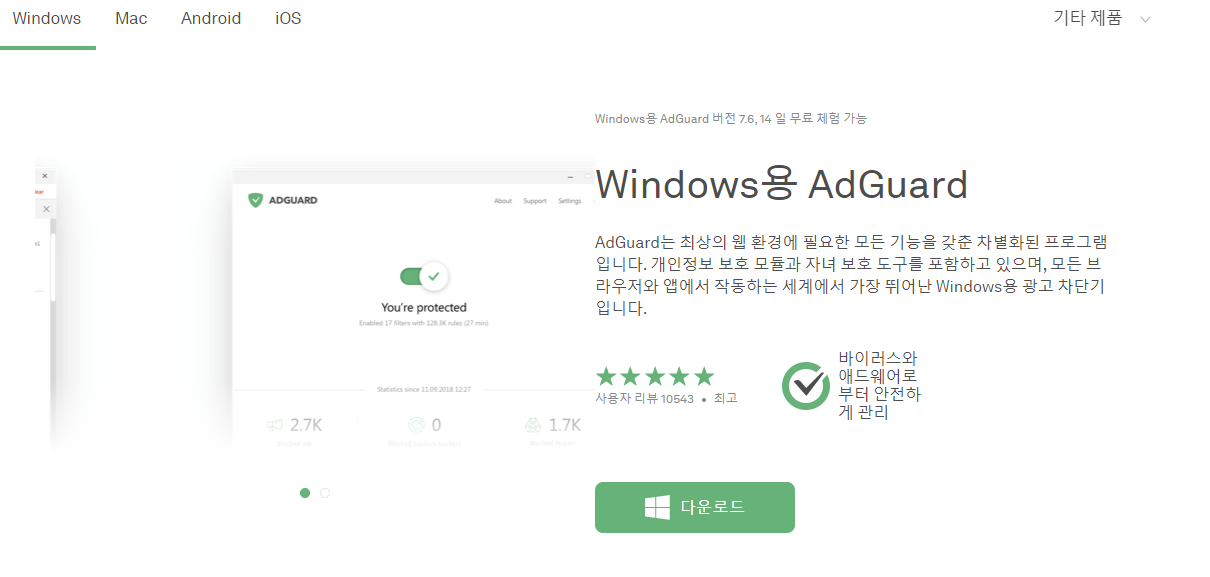
- 다운로드가 완료되면 다운로드 표시 줄에 표시된 실행 버튼을 누르거나 adguardInstaller.exe 파일을 클릭합니다.
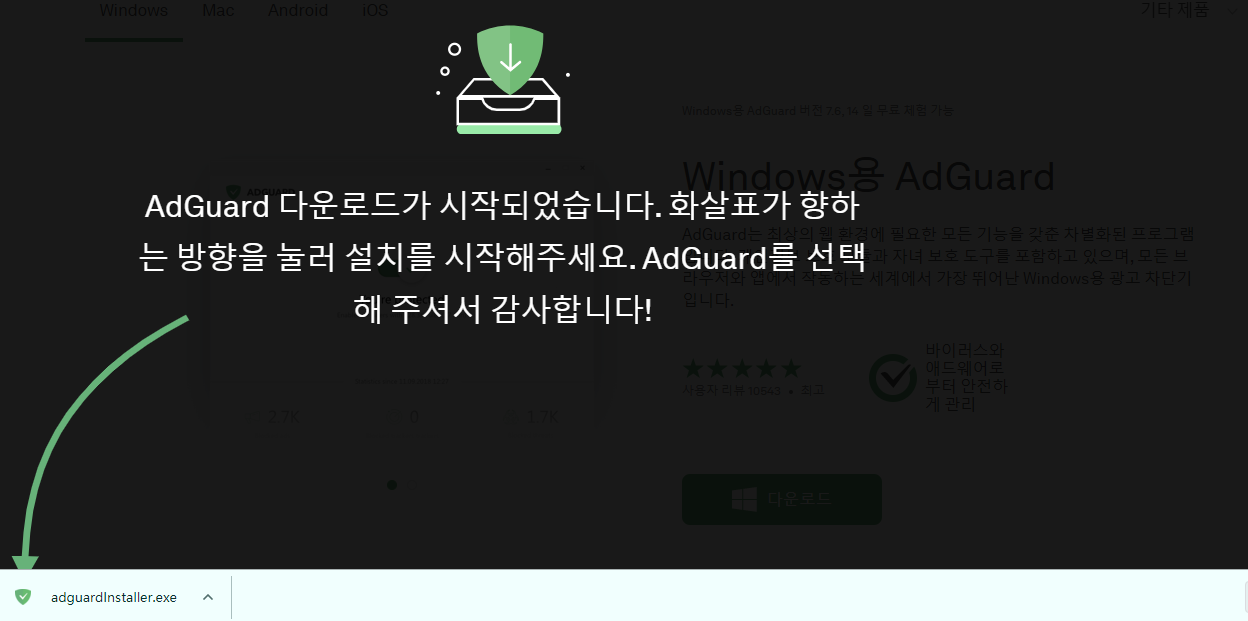
-
프로그램이 PC를 변경할 수 있도록 허용하라는 사용자 계정 컨트롤 대화 상자가 표시될 것입니다. 네 버튼을 클릭합니다.
-
프로그램을 설치할 PC의 폴더를 선택합니다.
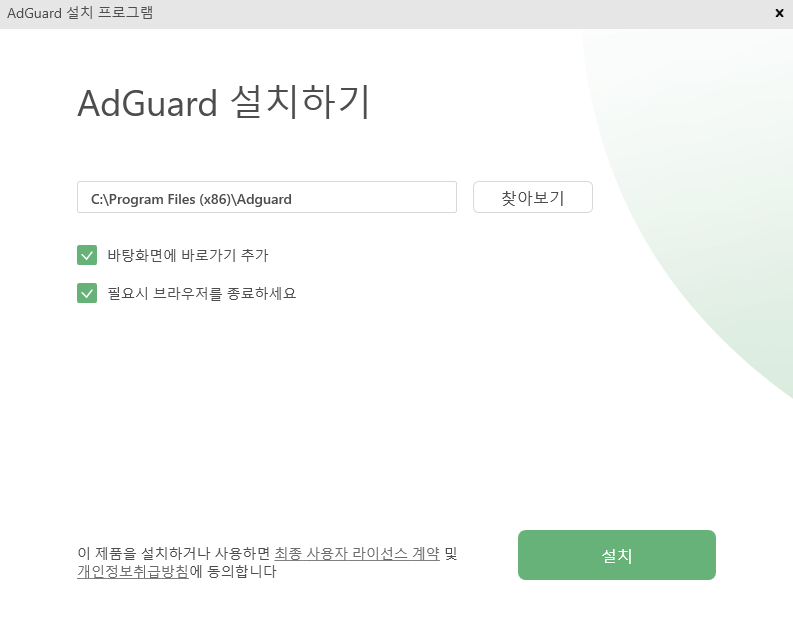
기본 설치 경로에 동의하지 않는 경우 찾아보기를 누르고 폴더 찾아보기 창에서 AdGuard를 설치할 폴더를 선택한 후 확인을 클릭합니다. 또한 새 폴더 만들기를 클릭하고 이름을 입력하여 AdGuard를 새 폴더에 설치할 수 있습니다. AdGuard 바탕 화면 바로 가기를 만들려면 바탕 화면 바로 가기 만들기 확인란을 선택합니다. 설치를 눌러 설치를 계속합니다.
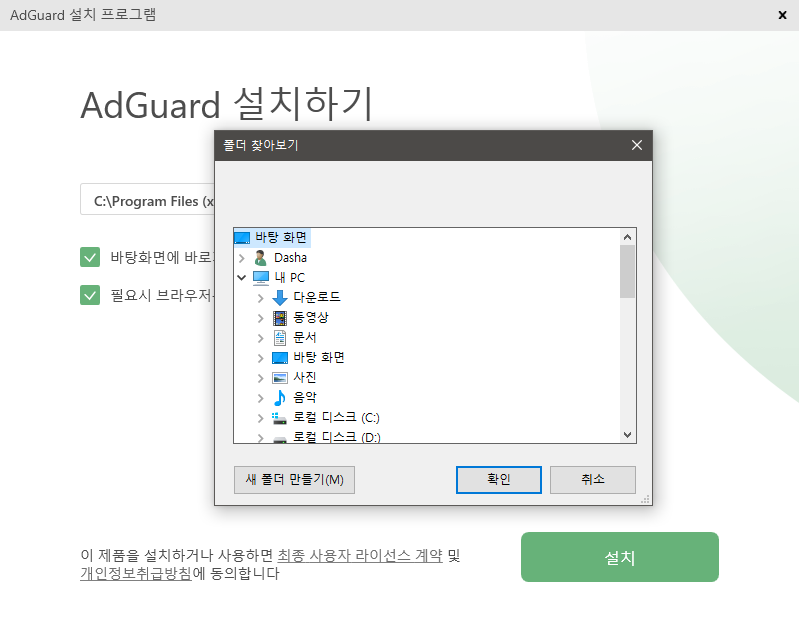
- 설치가 완료된 후 마침을 클릭합니다.
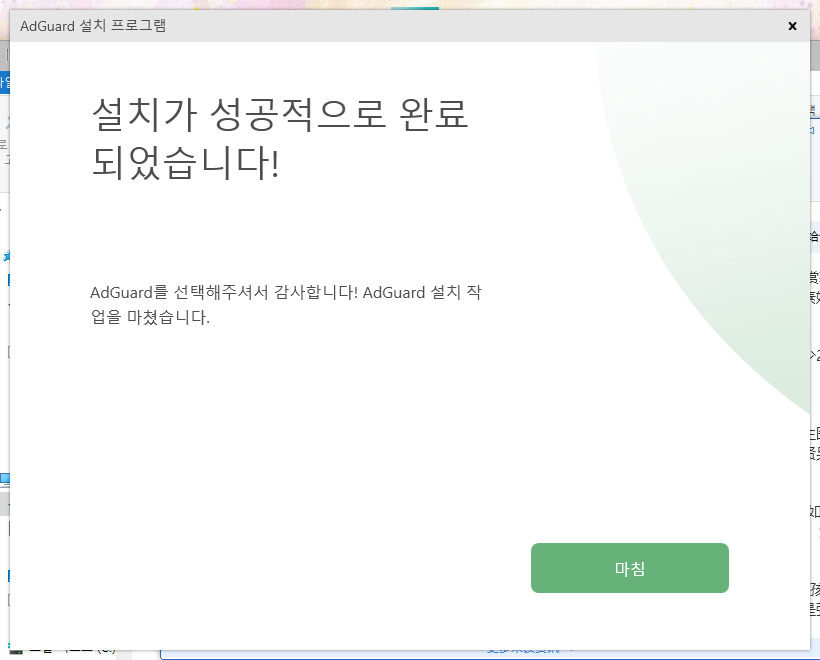
- 설치가 완료되면 AdGuard의 주요 기능을 확인할 수 있습니다. 프로그램 기능의 단계별 설정을 조정하려면 네 알겠습니다을 클릭합니다. 이 단계를 건너 뛰려면 아니요 하지않겠습니다를 누릅니다.
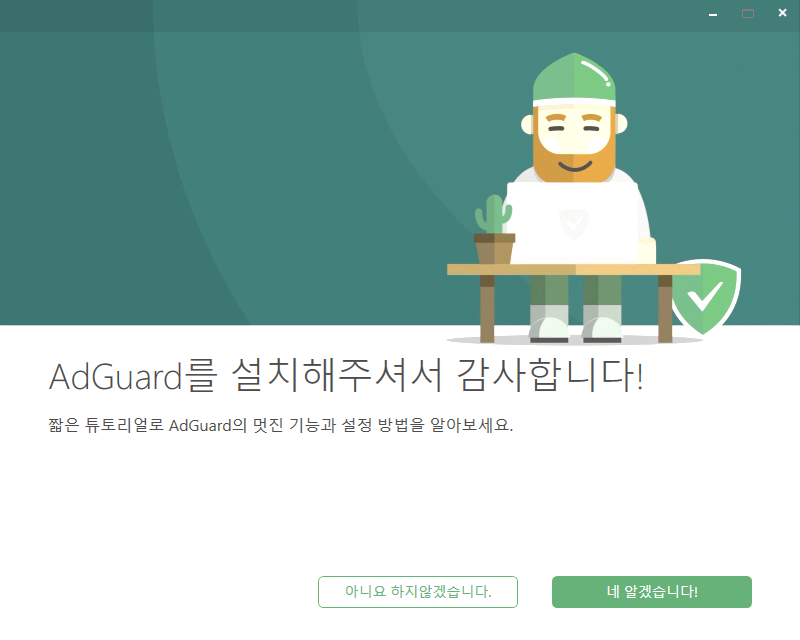
축하드립니다! AdGuard가 컴퓨터에 설치되었습니다. 화면에 프로그램 설정을 변경할 수 있는 메인 창이 표시됩니다.
AdGuard 제거 및 재설치
일반 제거 및 재설치 방법
AdGuard 제거 및 재설치 방법은 다음과 같습니다.
Microsoft Windows 10
- 시작을 클릭하여 시작 메뉴를 엽니다.
- 설정을 선택합니다.
- 열리는 창에서 앱 아이콘을 클릭합니다.
- 앱 창의 왼쪽 목록에서 앱 및 기능을 선택합니다.
- 설치된 앱 목록 중에 Adguard를 선택합니다.
- 제거를 클릭합니다.
- 확인을 위해 열리는 대화 상자에서 제거를 클릭합니다.
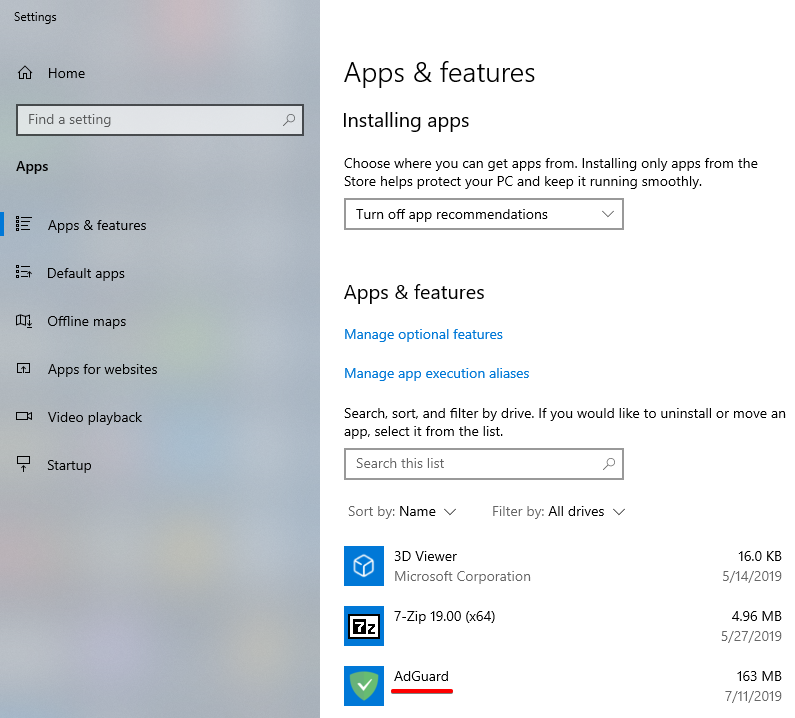
Microsoft Windows 7
- 시작 메뉴를 엽니다.
- 검색 창에 제어판을 입력합니다.
- 프로그램 섹션에서 프로그램 제거를 클릭합니다.
- 설치된 앱 목록 중에 AdGuard를 선택합니다.
- 목록 바로 위에 있는 제거 버튼을 누릅니다.
- 열리는 창에서 AdGuard 제거를 클릭합니다.
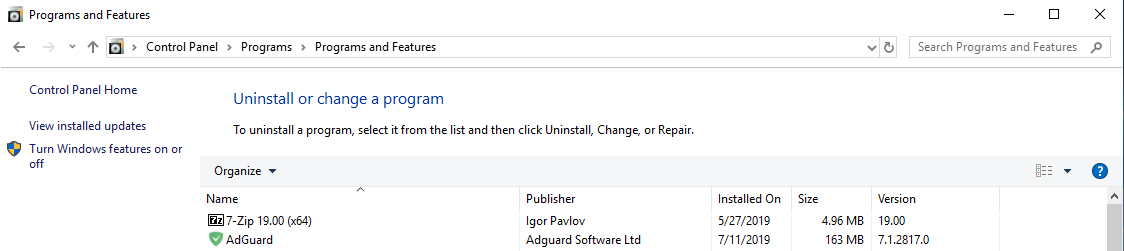
일반적인 방법으로 프로그램이 제거되지 않는다면 고급적인 방법을 시도해 보십시오.
PC에 AdGuard를 재설치하려면 설치 과정을 다시 시작하고 AdGuard 설치 단계를 다시 반복하십시오.
Microsoft Windows 8
- 작업 표시 줄의 왼쪽 하단에 있는 빈 공간을 마우스 우클릭하고 제어판을 선택합니다.
- 프로그램 섹션에서 프로그램 제거를 클릭합니다.
- 설치된 앱 목록 중에 AdGuard를 선택합니다.
- 목록 바로 위에 있는 제거 버튼을 누릅니다.
- 열리는 창에서 AdGuard 제거를 클릭하여 확인합니다.

Microsoft Windows 8.1
- 시작 버튼을 마우스 우클릭하고 제어판을 선택합니다.
- 프로그램 섹션에서 프로그램 제거를 클릭합니다.
- 설치된 앱 목록 중에 AdGuard를 선택합니다.
- 목록 바로 위에 있는 제거 버튼을 누릅니다.
- 열리는 창에서 AdGuard 제거를 클릭하여 확인합니다.
고급 방법
먼저 개발자들이 만든 제거 도구를 다운로드하십시오. 이 링크를 클릭하면 제거 도구를 다운로드할 수 있습니다. PC의 폴더에 압축을 풀고 Adguard_Uninstall_Utility.exe 파일을 실행합니다. 그런 다음 아래 지침을 따르십시오.
'[OK] Uninstall finished'
주의! 1 ~ 2 단계를 수행해도 프로그램이 제거되지 않은 경우에만 3 ~ 4 단계를 따르십시오. AdGuard의 잘못된 재설치로 판단될 수 있지만 고급 제거 지침의 3 ~ 4 단계를 사용하기 전에 지원 팀에 문의하는 것이 좋습니다.
'[OK] Uninstall finished'
AdGuard가 제거되었습니다!